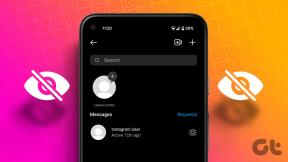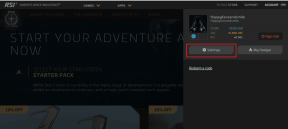Мой фотопоток и библиотека фотографий iCloud: в чем разница?
Разное / / November 29, 2021
На первый взгляд кажется, что и My Photo Stream, и iCloud Photo Library делают одно и то же - синхронизировать свои фотографии, то есть.
Ваши изображения доступны на всех устройствах обычно в течение нескольких секунд после их съемки.
Но ведь какая-то разница должна быть, не так ли?

Да, вы справились, и они тоже довольно большие.
Поэтому, прежде чем вы продолжите и включите - или отключите - любой из них, вам обязательно нужно понять, как именно работают My Photo Stream и iCloud Photo Library.
Что они на самом деле делают
Если вы используете несколько устройств iOS, часто используете приложение «Фото» на Mac или у вас установлен iCloud в Windows, тогда нет причин, по которым вам не нужен мгновенный доступ к своим фотографиям на всех ваших устройствах, Правильно?
Не говоря уже о том, что это также увеличивает риск, связанный с аппаратными сбоями.
И здесь на помощь приходит библиотека фотографий iCloud.
После включения вы должны найти для всех ваших фотографий удобные резервные копии в вашей учетной записи iCloud, а также синхронизировать их с вашим iPhone, iPad, Mac и рабочим столом Windows в режиме реального времени.

Он полностью автоматизирован, и вам не нужно ничего делать вручную.
Но ждать... это происходит только до тех пор, пока iCloud не получит 5 ГБ бесплатного хранилище заканчивается - учитывайте резервные копии системы и тому подобное, и вы быстро найдете ее полной!
Это означает, что больше никакой синхронизации с iCloud или с любым из ваших устройств, если вы не хотите обновиться - увеличение хранилища до 50 ГБ стоит чуть меньше доллара в месяц, но все же!
Больше никакой синхронизации с iCloud или с любым из ваших устройств, если вы не хотите обновить
С другой стороны, использование My Photo Stream не требует места в iCloud для синхронизации фотографий.
Вы не ослышались - нет! Но, как и со всем, что слишком хорошо, чтобы быть правдой, здесь есть загвоздка.

Вы можете хранить не более 1000 фотографий в фотопотоке вашего устройства и в iCloud одновременно, и даже тогда только те, которые вы снимаете после включения My Photo Stream.
Вы можете хранить не более 1000 фотографий в фотопотоке вашего устройства и в iCloud одновременно.
Кроме того, фотографии автоматически удаляются из фотопотока вашего устройства через 30 дней. Это также распространяется на iCloud, что означает, что у вас действительно нет надежной облачной резервной копии, на которую можно положиться в случае, если что-то пойдет не так.
Примечание: Фотографии, сделанные на исходном устройстве, не будут удалены через 30 дней. На других устройствах вы также можете выбрать локальное сохранение фотографий перед их автоматическим удалением.
Итак, в двух словах, библиотека фотографий iCloud обеспечивает абсолютную безопасность для всех изображений, если вы захотите обновить в какой-то момент, в то время как My Photo Stream предлагает синхронизацию фотографий при нулевой стоимости, хотя и с сильно ограниченным резервным копированием iCloud.
Но как работает фактическая синхронизация? Давай выясним это дальше.
Синхронизация работает иначе
Любые изменения, которые вы вносите в свои фотографии - добавление эффектов, выполнение аннотаций, так далее. - легко синхронизируются на всех ваших устройствах с включенной библиотекой фотографий iCloud.
Даже удаление фотографии с устройства удаляет ее из всей вашей сети устройств Apple. Однако iCloud сохраняет резервную копию всех ваших исходных изображений в неприкосновенности, что означает, что вы можете восстановить любые измененные или удаленные изображения в любое время.
К сожалению, это не относится к "Моему фотопотоку". Никакие изменения, внесенные в какие-либо фотографии, не синхронизируются после их загрузки в каждый фотопоток.
За исключением случаев удаления, когда такое действие действительно влияет на фотопотоки каждого устройства. Но, в отличие от библиотеки фотографий iCloud, все связанные резервные копии в iCloud также удаляются.

Итак, чтобы представить вещи в перспективе, вам определенно понадобится библиотека фотографий iCloud, если вы предпочитаете, чтобы ваши изменения были видны повсюду.
Но My Photo Stream лучше, когда дело доходит до того, что ваши изображения изолированы от каждого устройства после синхронизации. Конечно, если вы их не удалите!
Теперь, какие форматы файлов поддерживает каждая из этих функций? Давайте выясним это дальше.
Поддерживаемые форматы файлов
Библиотека фотографий iCloud синхронизирует все, что вы снимаете на свой iPhone или iPad - как изображения, так и видео.
Кроме того, также поддерживаются форматы файлов, созданные с помощью других приложений, таких как JPEG, GIF и RAW, включая любые изображения или видео, которые вы сохраняете в приложении "Фото" на Mac или через Фото iCloud на Windows.
И снова My Photo Stream ограничен в этом отношении поддержкой только форматов JPEG, TIFF и PNG. Кроме того, вы не найдете ни одного Живые фото или видео в фотопотоках ваших устройств.
Но, к сожалению, это еще не все - вы также должны найти изображения, сжатые до гораздо более низкого разрешения, чем то, в котором они были изначально сняты.

Дельный Совет: Хотя библиотека фотографий iCloud по умолчанию синхронизирует каждое изображение с исходным разрешением, у вас есть возможность «оптимизировать» изображения, чтобы сократить необходимое пространство для хранения.
Еще раз, библиотека фотографий iCloud обеспечивает явное преимущество, когда вы получаете доступ ко всем своим медиафайлам, а не только к фотографиям, на всех устройствах.
Это не относится к My Photo Stream, но это наиболее удобно, если у вас заканчивается память на определенных устройствах - сжатые изображения и отсутствие синхронизации видео означают, что требуется меньше места.
Итак, где будут отображаться ваши фотографии, когда вы включите эти параметры? Вы скоро узнаете об этом.
Оба в действии
Когда у вас включена библиотека фотографий iCloud для всех ваших устройств, все становится довольно просто.
Вы должны увидеть аккуратно синхронизированные фотографии в альбоме «Все фотографии» на вашем iPhone, iPad и Mac - в Windows, они появляются в папке "Загрузки" по годам.

Однако, если включен только My Photo Stream, последние фотографии с других устройств отображаются в отдельном альбоме. с пометкой "Мой фотопоток", в то время как любые фотографии, сделанные напрямую, отображаются как в Моем фотопотоке, так и в Фотопленке. альбомы.
В Windows вы должны увидеть свой фотопоток прямо в папке «Загрузки».

Однако все становится непросто, когда вы используете на своих устройствах комбинацию библиотеки фотографий iCloud и My Photo Stream.
Фотографии, снятые с устройства, на котором включена библиотека фотографий iCloud, отображаются в фотопотоке устройства, на котором включен только «Мой фотопоток».
Но этого не происходит наоборот, если у первого также не включен My Photo Stream.
А на устройстве, на котором включены как библиотека фотографий iCloud, так и «Мой фотопоток», вы должны найти все свои изображения в разделе «Все фотографии» вместо того, чтобы показывать их по отдельности.
Кончик: Понимание того, как они работают, может сбивать с толку, и если вы все еще в темноте, просто включите оба параметра. устройства, на которых вы хотите иметь резервные копии iCloud и по-прежнему получать фотографии с устройств только с My Photo Stream включено.
Есть ли какие-либо соображения, которые вам нужно принять во внимание, прежде чем переключаться между этими параметрами? Давайте посмотрим.
Перед переключением
Если вы уже используете библиотеку фотографий iCloud, отключение или переключение на «Мой фотопоток» не должно вызывать проблем с существующей библиотекой фотографий на этом устройстве.
Любые файлы, резервные копии которых сохранены в iCloud, также должны быть нетронутыми. Однако это не тот случай, если вы собираетесь переключиться на другой путь.

Отключение «Моего фотопотока» приводит к автоматическому удалению всех изображений в фотопотоке на этом конкретном устройстве.
Очень неудобно, правда?
Отключение моего фотопотока приводит к автоматическому удалению всех изображений в фотопотоке на этом конкретном устройстве.
Если у вас есть фотографии, которые вы предпочитаете сохранить, либо сначала сохраните их на своем устройстве, прежде чем отключать этот параметр, либо включите медиатеку iCloud, не отключая «Мой фотопоток».
Примечание: Отключение «Моего фотопотока» на одном устройстве не влияет ни на фотопотоки других устройств, ни на какие-либо связанные резервные копии iCloud.
Итак, вот и все, что касается различий между обоими вариантами. Давайте подведем итоги и решим, что лучше для вас.
Решая, что лучше
Как вы узнали, библиотека фотографий iCloud предлагает наибольшее удобство, и вы можете в значительной степени настроить ее, и все будет происходить автоматически.
Серьезным энтузиастам фотографии обязательно следует использовать iCloud Photo Library, в основном из-за дополнительной безопасности, которую она обеспечивает, а также из-за того, что изображения не подвергаются неблагоприятному сжатию.

Даже если ваше хранилище iCloud не беспокоит, вы все равно можете использовать «Мой фотопоток» на устройстве, где любые сделанные вами фотографии не должны загромождать ваши резервные копии iCloud.
Итак, что вы в итоге решили? Дайте нам знать в комментариях.